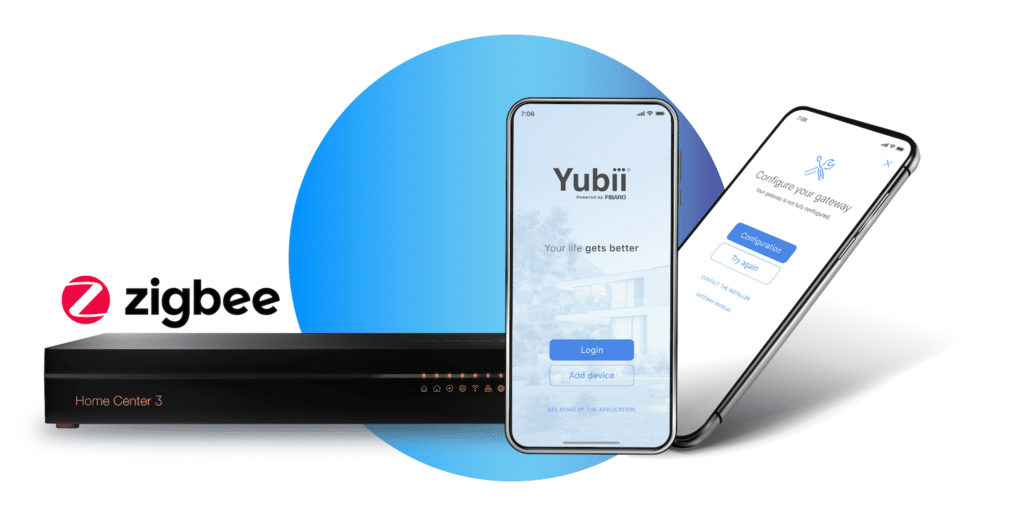FIBARO vient de publier une nouvelle version du logiciel Home Center (version 5.100) et de l’application mobile Yubii Home (version 1.16) disponibles pour les appareils iOS et Android. Elles apportent de nombreux changements et améliorations rendant le système FIBARO encore plus efficace et de loin plus intuitif pour contrôler votre maison intelligente.
Bien qu’il soit recommandé de contacter un installateur certifié FIBARO pour vous aider dans l’installation électrique des interrupteurs, prises, variateurs ou micromodules FIBARO, il existe désormais un tas de nouvelles fonctionnalités que vous pouvez faire vous-même, directement sur votre smartphone ou tablette ou via l’application Web FIBARO.
Ajout d’appareils Z-Wave directement depuis l’application Yubii Home
En ce qui concerne la nouvelle version de l’application Yubii Home, la mise à jour la plus importante concerne la possibilité d’ajouter des appareils Z-Wave, Nice et Elero directement depuis l’application ! Vous n’avez donc plus besoin de vous connecter depuis votre ordinateur de bureau, ce qui n’est pas toujours très pratique, surtout lorsque vous souhaitez simplement ajouter l’un de ces nombreux produits « plug ‘n’ play » tels que les prises murales ( FIBARO Wall Plug ) , des capteurs ( FIBARO Sensors ) ou de simples télécommandes telles que FIBARO Button ( FIBARO Button ) ou KeyFob ( FIBARO KeyFob ). Naturellement, les produits d’autres fabricants de produits Z-Wave peuvent être ajoutés de cette façon tant qu’ils sont Z-Wave Plus ou Z-Wave 700/800. Alors, comment cela fonctionne-t-il vraiment et comment passer à travers ce processus ?
Lorsque vous êtes connecté à l’application Yubii Home, vous devez vous rendre dans la section « Plus » située dans la partie inférieure droite de l’écran, puis cliquer sur le bouton « Ajouter des appareils ». Vous devriez voir l’écran suivant :
Veuillez noter que l’ajout d’appareils n’est possible que pour les comptes administrateurs. Ensuite, le menu apparaîtra vous demandant de sélectionner le type d’appareil que vous souhaitez ajouter. À ce stade, 3 options sont disponibles : appareils Z-Wave, Elero ou Nice. Pour la plupart des utilisateurs, le Z-Wave semble être l’option la plus convaincante à ce stade.
Lorsque vous cliquez sur « Z-Wave », l’écran suivant apparaît, vous invitant à définir un appareil que vous souhaitez ajouter à votre maison intelligente en « mode d’apprentissage ». Après vous être assuré que votre appareil en question est prêt à être couplé (consultez les manuels des appareils pour savoir comment procéder pour un appareil particulier), il vous suffit de cliquer sur le bouton « Démarrer » situé dans la partie inférieure droite de l’écran et le le processus va se lancer !
Dans notre exemple, nous ajoutons le capteur d’inondation FIBARO (FIBARO Flood Sensor), qui est à la fois un détecteur de fuite d’eau et un capteur de température (2 appareils en un). Cela se traduit par l’apparition de 2 appareils (capteur d’inondation et de température) sur l’écran de configuration :
Vous pouvez ensuite modifier le nom de l’appareil, l’attribuer à une pièce/section particulière et définir le rôle de l’appareil. Vous pouvez également ignorer l’appareil si vous ne voulez tout simplement pas qu’il s’affiche sur l’interface – par exemple – la détection d’inondation mais pas la mesure de la température. Comme dernière étape du processus d’ajout, vous cliquez sur le bouton « Suivant » et – aussi étrange que cela puisse paraître – vous êtes prêt ! Votre appareil Z-Wave est ajouté à votre maison – aussi simple que cela !
Les autres changements
En plus de cette mise à niveau assez importante de l’application Yubii Home, quelques autres modifications mineures ont été introduites. Parmi elles, celle que nous aimons le plus est sans aucun doute le nouveau type de scènes appelé « Scénarios ». Ils sont conçus pour vous aider à contrôler facilement vos stores ou volets roulants en fonction de l’aube ou du crépuscule. Pour configurer un « Scénario », il vous suffit d’aller dans « Scènes » dans le menu inférieur de l’application Yubii Home et vous découvrirez le scénario du matin ou du soir. Prenons l’exemple du matin :
Dans ce scénario, vous pouvez sélectionner si vous souhaitez ouvrir ou fermer le volet/store ainsi que déterminer votre position préférée. Vous pouvez également sélectionner un jour de la semaine où l’opération est censée être exécutée (soit tous les jours, soit toute autre combinaison en fonction de vos préférences). De plus, vous pouvez ajouter/soustraire des minutes à ou depuis l’heure d’ensoleillement et ajouter une condition : « pas avant » ou « pas plus tard que ». Naturellement, vous pouvez également sélectionner la ou les pièces où vous souhaitez activer le scénario ainsi qu’indiquer des volets ou des stores particuliers. Cela semble assez facile maintenant, n’est-ce pas?
Pour pouvoir profiter de ce scénario en plus du Home Center 3 ou du Home Center 3 Lite, vous devez également être équipé de FIBARO Roller Shutter 3 ou Walli Roller Shutter. À moins que vous ne soyez à électricien certifié, nous vous recommandons une nouvelle fois de profiter des services d’installation plutôt que de vous en occuper vous-même.
Le Zigbee est dans la maison !!! Dans le hall pour l’instant…
En plus des mises à jour de l’application Yubii Home publiées récemment, des modifications intéressantes ont également été apportées au logiciel Home Center 3. Enfin, plus de 2 ans après le lancement du produit, FIBARO ouvre son Home Center 3 aux appareils Zigbee qui ont récemment pris d’assaut le marché. Une si bonne nouvelle pour ceux d’entre vous qui ont commencé avec des produits Zigbee simples et abordables et qui souhaitent passer à l’étape suivante dans la construction d’une maison intelligente de classe professionnelle !
Bien qu’à ce stade, la fonctionnalité soit dans sa phase bêta et plutôt limitée au contrôle d’éclairage et aux capteurs de base, elle donne un bon aperçu de ce que le système FIBARO Home Center 3 est sur le point de libérer dans les mois à venir !
L’ajout d’appareils est très simple, mais pour le moment, il ne peut être effectué que via l’interface Web FIBARO. Pour notre exemple, nous avons décidé de passer par le processus d’ajout du capteur de fenêtre/porte Xiaomi Aqara.
Donc, pour commencer à ajouter un appareil Zigbee, vous devez vous rendre sur l’interface Web FIBARO, sélectionner « Appareils » dans le menu de gauche, puis sélectionner Zigbee dans celui du haut :
L’écran suivant apparaîtra, vous informant que vous pouvez commencer le processus d’appairage :
En fait, il existe 2 façons de coupler des appareils Zigbee dans le système FIBARO Home Center 3. Vous pouvez soit entrer l’adresse MAC et le code d’installation de l’appareil – généralement inclus pour chaque produit Zigbee, soit simplement configurer l’appareil en mode appairage en cliquant sur le bouton de configuration. C’est la façon dont nous l’avons fait. Ensuite, vous cliquez sur le bouton « Démarrer l’ajout ».
Le processus d’appairage peut durer quelques secondes et le statut peut être suivi dans la partie inférieure de l’écran ci-dessus. Lorsque l’appairage est terminé, vous devriez voir l’écran suivant :
Notre capteur (utilisé pour cette présentation, a été appelé 563) est maintenant ajouté à une pièce par défaut (également inventée à des fins de démonstration) et est prêt à être déployé pour les scènes et l’automatisation. Et voici l’une des grandes différences entre les systèmes de classe professionnelle – tels que FIBARO Home Center 3 et ceux de base que vous pouvez acheter à un coût relativement bas dans les magasins en ligne ou les marchés. FIBARO Home Center 3 intègre les produits Zigbee à l’ensemble de sa plate-forme sophistiquée permettant aux utilisateurs de profiter de toute la gamme de scènes et d’automatisations qui ne sont généralement pas disponibles dans les hubs Zigbee populaires tels que nous les connaissons.
Sur l’écran ci-dessous, vous pouvez voir les actionneurs qui peuvent faire partie de scènes ou d’automatisations (bloc ou LUA) que vous pouvez créer avec le capteur Zigbee que nous avons ajouté :
Après avoir cliqué sur le bouton bleu « Ajouter une scène » dans le menu du haut, vous êtes redirigé vers l’écran sur lequel vous êtes censé choisir le type de scènes que vous souhaitez créer. Les scènes de bloc sont naturellement les plus faciles, mais vous pouvez aussi vous déchaîner avec le LUA, tandis que les « scénarios » comme nous l’avons mentionné ci-dessus ne sont limités qu’aux produits de fenêtre (volets, stores).
À titre d’exemple simple, nous avons décidé de créer une scène dans laquelle le changement d’état d’une porte ou d’une fenêtre (ouvert/fermé) entraînera une notification « push » envoyée directement sur votre appareil mobile. Nous avons donc sélectionné « Bloc scène » et suivi un chemin très intuitif qui est présenté sur les captures d’écran ci-dessous :
À la toute dernière partie du processus de configuration, vous êtes invité à sélectionner le destinataire de la notification push ainsi qu’à définir son contenu. Dans notre cas, c’est juste : « Porte ouverte ». Ainsi, chaque fois que votre porte respective est ouverte, vous pouvez vous attendre à être informé ! Encore une chose importante – n’oubliez pas de sauvegarder votre nouveau réglage à la fin de la configuration de la scène.
Bien que vous ne puissiez pas encore ajouter d’appareils Zigbee à partir de l’application Yubii Home à ce stade, vous pouvez toujours les voir et les contrôler sur vos appareils iOS ou Android. Comme vous pouvez le voir sur la capture d’écran ci-dessous, notre capteur 563 Xiaomi Aqara montre que la porte est fermée, tout comme cet épisode de notre blog. Restez à l’écoute pour en savoir plus, bientôt !